هل سبق أن وجدت نفسك تتطلع إلى إيقاف تشغيل الكمبيوتر أو وضعه في وضع السكون بدون استخدام الماوس؟ ربما أنت حاليًا بحاجة إلى التعرف على اختصار وضع السكون لـ Windows لأن الماوس لا يعمل ، أو ربما تريد فقط أن تعمل بكفاءة أكبر من خلال الإختصارات.
سنبين لك كيفية وضع جهاز الكمبيوتر الخاص بك في وضع السكون باستخدام لوحة المفاتيح فقط أو إيقاف تشغيله بنفس السهولة.
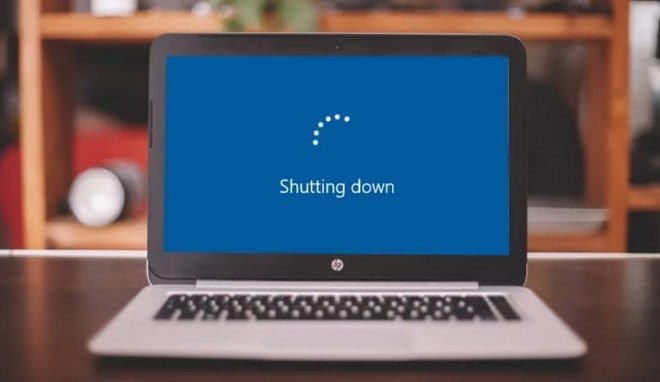
الأسلوب 1: استخدام اختصار قائمة الإرتباط السريع
اختصار وضع السكون الأكثر موثوقية لنظام التشغيل Windows 10 ليس اختصارًا حقيقيًا للوحة المفاتيح ، بل هو تسلسل سريع للمفاتيح. ومع ذلك ، لأنه يعمل دون أي إعداد ، وأثناء استخدام أي تطبيق ، فهو أفضل طريقة في معظم الحالات.
اضغط على Win + X لفتح قائمة الإرتباط السريع. ستلاحظ أن الأحرف التي تحتها خط هي مفاتيح الاختصار المقابلة لتلك الإجراءات (يجب استخدام لغة تلك الأحرف). اضغط على U ، ثم استخدم أحد المفاتيح التالية لإيقاف التشغيل أو تنفيذ إجراءات أخرى:
- اضغط على المفتاح
Uمرة أخرى لإيقاف تشغيل Windows. - اضغط على المفتاح
Rلإعادة التشغيل. - اضغط على المفتاح
Sلتفعيل وضع السكون. - اضغط على المفتاح
Hلتفعيل وضع الإسبات. - اضغط على المفتاح
Iلتسجيل الخروج.
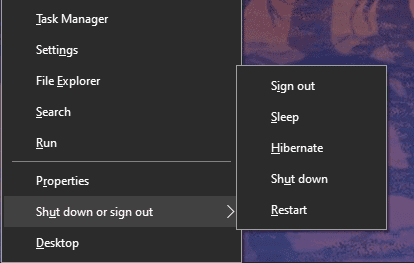
الطريقة 2: Alt + F4 اختصار وضع السكون
كما تعلم ، فإن الضغط على Alt + F4 يغلق النافذة الحالية ، تمامًا مثل النقر فوق علامة X في الزاوية العلوية اليمنى. ومع ذلك ، إذا لم تكن هناك أي نافذة قيد التشغيل حاليًا ، يمكنك استخدام Alt + F4 كاختصار وضع السكون في نظام التشغيل Windows 10.
للتأكد من عدم وجود أي تطبيقات قيد التشغيل ، اضغط على Win + D لعرض سطح المكتب. من هناك ، اضغط على Alt + F4 وستفتح نافذة “إيقاف تشغيل Windows“.
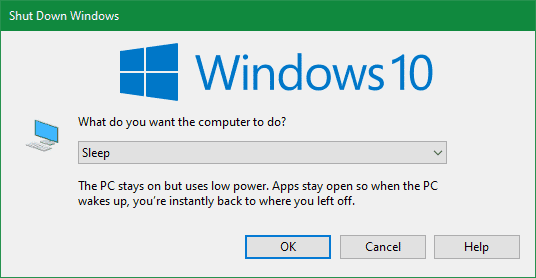
وفقًا لنظامك ، من المحتمل أن ترى خيار إيقاف التشغيل أو وضع السكون في المربع المنسدل افتراضيًا. إذا كنت راضيًا عن ذلك ، فما عليك سوى الضغط على Enter لتأكيد التحديد. وإلا ، استخدم مفاتيح الأسهم للتبديل إلى خيارات أخرى ، ثم اضغط على المفتاح Enter عندما تكون جاهزًا.
إذا لم تكن تعرف هذه الخدعة ، فقم بإلقاء نظرة على نصائح أخرى لتحسين عملية إيقاف تشغيل Windows 10.
الطريقة 3: إنشاء الاختصار الخاص بك لتحويل Windows 10 إلى وضع السكون
على الرغم من عدم وجود اختصار مدمج لوضع السكون في نظام التشغيل Windows 10 ، إلا أنه يمكنك إنشاء اختصار لوحة المفاتيح الخاص بك بسهولة.
إنشاء اختصار جديد
للقيام بذلك ، ابدأ بالنقر بزر الماوس الأيمن فوق مكان فارغ على سطح المكتب واختيار جديد -> اختصار.
في المربع الناتج ، ستحتاج إلى إدخال نص مختلف بناءً على ما إذا كنت تريد إنشاء اختصار لوضع السكون أو اختصار لإيقاف تشغيل جهاز الكمبيوتر. استخدم ما يلي:
- لإيقاف تشغيل Windows على الفور وإغلاق أي تطبيقات مفتوحة:
shutdown.exe -s -t 00 -f
- لإنشاء اختصار لوضع السكون:
rundll32.exe powrprof.dll,SetSuspendState 0,1,0
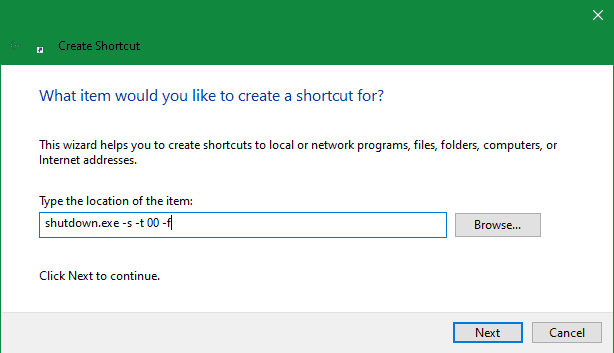
لسوء الحظ ، هناك تحذير صغير مع اختصار وضع السكون. إذا تم تمكين وضع الإسبات على جهاز الكمبيوتر الخاص بك ، فسيؤدي هذا الأمر إلى تحويل جهاز الكمبيوتر إلى وضع السكون بدلاً من وضع الإسبات. انظر شرحنا للإسبات في Windows لمعرفة كيفية تعطيل هذا الوضع.
بعد إدخال الأمر ، انقر فوق “التالي” ، وقم بتسمية الاختصار ، ثم انقر فوق “إنهاء“.
تعيين اختصار لوحة المفاتيح إلى الأوامر
الآن بعد أن أصبح لديك اختصار للخيار الذي تريده ، فأنت تحتاج فقط إلى تعيين تركيبة المفاتيح. للقيام بذلك ، انقر بزر الماوس الأيمن فوق الاختصار الجديد على سطح المكتب واختر “خصائص“. حدد علامة التبويب اختصار في الجزء العلوي وفي مفتاح الاختصار ، أدخل مجموعة تريدها.
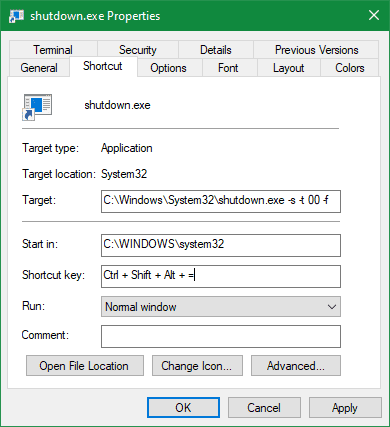
يجب عليك اختيار شيء غير مستخدم بالفعل من قبل تطبيقات أخرى. بالإضافة إلى ذلك ، تأكد من أن مجموعة الاختصارات التي تحددها ليس من السهل أن تضغط عليها عن طريق الصدفة ، لأنك لن ترغب في إغلاق نظامك فجأة في منتصف العمل.
عند الانتهاء ، انقر فوق “موافق” وسوف يكون اختصار لوحة مفاتيح لوضع السكون أو اختصار إيقاف التشغيل على Windows نشطًا. إذا قررت عدم رغبتك في التعامل مع ما أنشأته في أي وقت ، فما عليك سوى حذف ملف الاختصار.
إيقاف تشغيل Windows 10 أو تفعيل وضع السكون بسهولة
أنت تعرف الآن العديد من الاختصارات لإيقاف تشغيل Windows أو وضعه في وضع السكون بسهولة. هذا يجعل من السهل الوصول إلى خيارات الطاقة دون العبث في القوائم.
إذا كنت تبحث عن طريقة غير متعلقة بلوحة المفاتيح ، فتحقق من كيفية تخصيص زر الطاقة في نظام التشغيل Windows 10. كما أوضحنا أيضًا كيفية إصلاح مشكلات وضع السكون في نظام Windows إذا واجهتك أي أخطاء.







